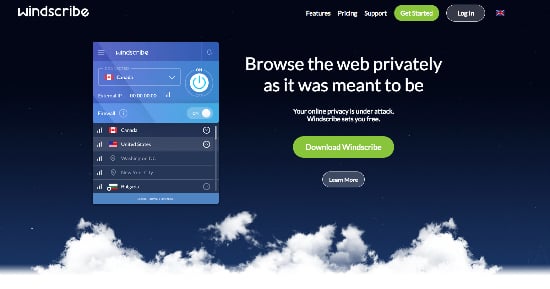หลังจากที่ได้เปรียบเทียบ VPN เหล่านี้ เราได้ผู้ชนะแล้ว!
องค์ประกอบหลายอย่างที่เราใช้เมื่อเปรียบเทียบ vpn โดยทั่วไปแล้วเรามองหาจำนวนและประเภทของฟีเจอร์ความง่ายในการดาวน์โหลดและใช้งานความน่าเชื่อถือของบริการและความมีประสิทธิภาพของการสนับสนุนลูกค้าและหาราคาเหมาะสมกับคุณภาพการบริการ
แผนภูมินี้ให้ภาพรวมทั่วไปเกี่ยวกับส่วนประกอบเหล่านั้น VPN บางแห่งมีความคล้ายคลึงกันมากซึ่งในกรณีนี้คุณควรอ่านแต่ละส่วนเพื่อเรียนรู้เพิ่มเติม
| ผู้ให้บริการ VPN |

|

|
|---|---|---|
| การลดความเร็วในการดาวน์โหลด | 40% (UK) | 38% (UK) |
| การลดความเร็วในการอัพโหลด | 38% (FRA) | 42% (FRA) |
| เวลา Ping ไปยัง Google.com | 107ms | 203ms |
| เวลาเฉลี่ยในการเชื่อมต่อ (วินาที) | 12ms | 14ms |
| สามารถหลบหลีกการบล็อคได้สำเร็จสำหรับ |
|
|
| เยี่ยมชมเว็บไซต์ | เยี่ยมชมเว็บไซต์ |
ความเร็วถือเป็นปัจจัยที่สำคัญเมื่อเลือก VPN ซึ่งความเร็วในการใช้ VPN จะมาพร้อมกับค่าใช้ที่เพิ่มมากขึ้น อย่างไรก็ตามยิ่ง VPN มีความเร็วมากเท่าใด คุณยิ่งจะสามารถเข้าใกล้ความเร็วสูงสุดของเน็ตเวิร์คของคุณได้มากเท่านั้น เวลา Ping มีความสำคัญเทียบเท่ากับความเร็วในการดาวน์โหลด/อัพโหลดสำหรับการสตรีมมิ่ง เนื่องจากมีความเกี่ยวข้องกับความเร็วในการรับข้อมูล เวลา ping ที่น้อยกว่าและแบนด์วิธในการดาวน์โหลดที่สูงจะช่วยให้การสตรีมมิ่งเป็นไปได้อย่างไม่มีสะดุด การใช้เวลาในการเชื่อมต่อที่สั้นกว่าจะช่วยป้องกันความวุ่นวาย ส่วนการเชื่อมต่อที่เสถียรถือเป็นสิ่งที่สำคัญอย่างยิ่งสำหรับการสตรีมมิ่งหรือทำกิจกรรมใด ๆ ที่ความเป็นส่วนตัวเป็นสิ่งสำคัญ
| ผู้ให้บริการ VPN |

|

|
|---|---|---|
| ตำแหน่งของเซิฟเวอร์ | 1800 | 100 |
| ประเทศที่ตั้งเซิฟเวอร์ | 80 | 60 |
| IP Address | 27 | 300 |
| การสลับเซิฟเวอร์แบบไดนามิค | ||
| เยี่ยมชมเว็บไซต์ | เยี่ยมชมเว็บไซต์ |
เซิฟเวอร์จำนวนมากจะหมายถึงความแออัดที่น้อยลงและความเร็วที่มากยิ่งขึ้น ตำแหน่งที่มากยิ่งขึ้นจะเพิ่มตัวเลือกที่มากยิ่งขึ้น แต่คุณก็ควรตรวจสอบพื้นที่ที่คุณต้องการปลดบล็อกเว็บไซต์ การมี IP addresses จำนวนมากจะช่วยในเรื่องความเป็นส่วนตัว ในขณะที่การสลับเซิฟเวอร์แบบไดนามิคจะเป็นตัวที่ทำให้ประสิทธิภาพการทำงานที่ดียิ่งขึ้นและติดตามได้ยากยิ่งขึ้น
| ผู้ให้บริการ VPN |

|

|
|---|---|---|
| ระยะเวลาในการตอบอีเมล | 9 | 2 |
| ช่วยเหลือ 24/7 | ||
| การแชท | ||
| ฐานความรู้ | ||
| วิดีโอแนะนำการใช้งาน | ||
| เยี่ยมชมเว็บไซต์ | เยี่ยมชมเว็บไซต์ |
ถึงแม้ว่าผู้คนส่วนใหญ่จะคิดว่าการช่วยเหลือที่ดีมีความจำเป็นเฉพาะในช่วงการติดตั้ง VPN แต่จริง ๆ แล้วก็อาจมีอย่างอื่นที่ท่านอาจต้องการความช่วยเหลือนี้ได้เช่นกัน เช่น การเชื่อมต่อไปยังเซิฟเวอร์บางแห่ง การเปลี่ยนโปรโตคอล และการปรับค่า VPN บนเราท์เตอร์ เป็นต้น เราได้ตรวจสอบ VPN แต่ละตัวเพื่อดูว่ามีการช่วยเหลือเวลาใดบ้าง (ถึงแม้ในช่วงกลางดึก), ระยะเวลาที่พวกเขาตอบสนอง และพวกเขาได้ตอบคำถามเราหรือไม่
คุณสามารถเชื่อมต่ออุปกรณ์ต่าง ๆ ในเวลาเดียวกันจำนวน 5 อุปกรณ์ได้ด้วย Hotspot Shield Premium ฉันทดสอบสิ่งนี้โดยการเชื่อมต่อ PC ระบบปฏิบัติการ Windows จำนวน 2 เครื่อง, โทรศัพท์ Android, iPhone และ iPad ฉันไม่พบความแตกต่างในเรื่องของความเร็วเลยตอนที่ฉันรับชมเนื้อหาบนอุปกรณ์มากมายในเวลาเดียวกัน แผนให้บริการฟรีของ Hotspot Shield อนุญาตให้เชื่อมต่ออุปกรณ์ได้เพียง 1 อุปกรณ์เท่านั้น
คุณสามารถใช้ Hotspot Shield บนอุปกรณ์ต่าง ๆ ดังต่อไปนี้ได้:
อุปกรณ์ส่วนใหญ่นั้นสามารถใช้งานได้อย่างที่คุณคิด แต่ฉันประหลาดใจอย่างยิ่งที่แอปสำหรับ Android มีฟีเจอร์มากกว่าแอปสำหรับ iOS (ซึ่งรวมถึง Kill Switch และ Smart VPN) ฉันยินดีที่ได้ทราบว่า Hotspot Shield รองรับ Linux และเราเตอร์ที่กำหนดโดยเฉพาะอย่างยิ่งเนื่องจากรีวิวเว็บไซต์อื่น ๆ กล่าวอ้างว่าพวกเขาไม่รองรับ
หากคุณกำลังมองหาโปรแกรม VPN ที่มีฟีเจอร์มากมายสำหรับอุปกรณ์ Windows ของคุณ คุณก็มีตัวเลือกดี ๆ อีกมากมายในคำแนะนำสำหรับโปรแกรม VPN สำหรับ Windows ที่ดีที่สุด
แอป Hotspot Shield สำหรับ Windows, macOS และ Linux มีหนึ่งในอินเทอร์เฟซที่สะอาดตาและเป็นมิตรต่อผู้ใช้มากที่สุดที่ฉันเคยใช้งานมา คุณสามารถดูข้อมูลทั้งหมดที่คุณต้องการ เช่น เซิร์ฟเวอร์ ความเร็ว ความหน่วง การใช้งานข้อมูลและการโหลดเซิร์ฟเวอร์ได้อย่างง่ายดาย
อินเทอร์เฟซของ Hotspot Shield สำหรับอุปกรณ์มือถือเองก็ใช้งานง่าย แต่ขาดข้อมูลเพิ่มเติมที่มีให้บริการบนเวอร์ชันเดสก์ท็อป (ซึ่งรวมถึงความเร็ว การใช้งานข้อมูลและความหน่วง)
ส่วนขยายเบราว์เซอร์ใช้ดีไซน์เดียวกันและมีการแสดงความเร็วและการใช้ข้อมูลจากเซสชันปัจจุบันของคุณ
น่าเสียดายที่ฉันไม่สามารถทดสอบ Hotspot Shield บน MacBook Air ของฉันได้เนื่องจากโปรแกรม VPN ต้องการ OS X 10.12 หรือใหม่กว่า
Hotspot Shield มีส่วนขยายเบราว์เซอร์สำหรับ Chrome และ Firefox ส่วนขยายเป็นวิธีในการรับการป้องกันอินเทอร์เน็ตที่รวดเร็ว แทนที่จะต้องมานั่งเปิดแอป VPN ทุกครั้งที่คุณต้องการเชื่อมต่อ มันยังอนุญาตให้คุณเลือกเมืองที่เฉพาะเจาะจงในการหลีกเลี่ยงโปรแกรม VPN ฉันเป็นแฟนพันธุ์แท้ของฟีเจอร์นี้เนื่องจากฉันสามารถปลดบล็อกเว็บไซต์สตรีมมิ่งได้โดยไม่ต้องเปลี่ยนการแปลภาษาของเว็บอื่นใด นี่หมายความว่าฉันสามารถรับชม Netflix ในสหรัฐอเมริกาและยังเข้าถึงบัญชีธนาคารท้องถิ่นของฉันได้โดยที่เว็บไซต์ไม่คิดว่าฉันอยู่ในประเทศสหรัฐอเมริกา
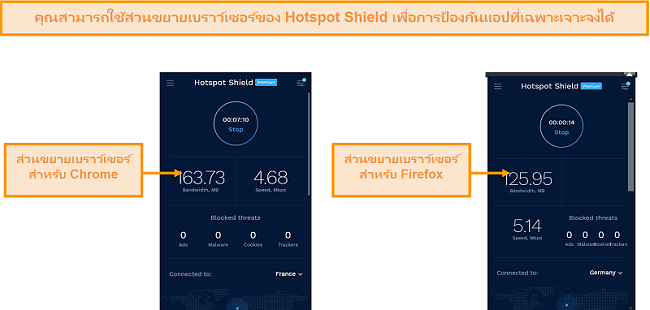 คุณสามารถใช้ส่วนขยายเบราว์เซอร์ของ Hotspot Shield เพื่อหลีกเลี่ยงผลกระทบเส้นทางการเข้าชมของคอมพิวเตอร์ของคุณได้
คุณสามารถใช้ส่วนขยายเบราว์เซอร์ของ Hotspot Shield เพื่อหลีกเลี่ยงผลกระทบเส้นทางการเข้าชมของคอมพิวเตอร์ของคุณได้ข้อเสียเพียงอย่างเดียวคือแม้ว่าจะมีเครื่องมือปิดกั้นโฆษณาภายในส่วนขยายเบราว์เซอร์ แต่ฉันไม่สามารถใช้งานได้ แม้ว่าจะหลังจากที่นั่งโหลดส่วนขยายเบราว์เซอร์ 3 ครั้งแล้วก็ตาม ดูเหมือนว่าฉันจะไม่มีโชคเลย
ข้อดีอย่างเห็นได้ชัดของบริการนี้คือคุณสามารถติดตั้งมันได้ง่าย ๆ ในระหว่างการทดสอบของฉัน ฉันสามารถดาวน์โหลด VPN ติดตั้งและเริ่มต้นใช้งานมันได้ภายใน 2 นาที
คุณสามารถยกเลิกการติดตั้ง Hotspot Shield บน Windows ได้โดยการเปิด “Programs and Features” ในแผงควบคุมและลบมันออกไป บน Mac ให้ลากแอป Hotspot Shield จาก “แอปพลิเคชัน” ไปยัง “ถังขยะ”
บน Android ให้กดแอปค้างไว้และคลิกที่ “ยกเลิกการติดตั้ง” นอกจากนี้คุณยังสามารถลากแอปไปยัง “ยกเลิกการติดตั้ง” เพื่อลบมันออกไปได้ บน iOS ให้กดแอปค้างไว้และคลิกที่ “X” ที่อยู่ด้านบนของแอปเพื่อยกเลิกการติดตั้ง
Windscribe มีเครื่องมือสำหรับทุกแพลตฟอร์ม คุณสามารถใช้ซอฟต์แวร์ได้กับWindows, Mac หรือ Linux (Ubuntu, Debian, Fedora, CentOS) อย่างไรก็ตามบริษัทแนะนำให้ใช้ ปลั๊กอินบนบราวเซอร์ Google Chrome, Firefox หรือ Opera เพื่อเพิ่มอีกหนึ่งชั้นของการป้องกัน Windscribe สามารถใช้งานได้บน มือถือ ทีวีและแม้แต่เราเตอร์ของคุณ สำหรับการผจญภัย Windscribe จะช่วยให้คุณสามารถ ติดตั้งซอฟต์แวร์บนอุปกรณ์ใดก็ได้ที่สนับสนุนโปรโตคอล Open VPN, IKEv2 หรือ SOCKS4
อินเตอร์เฟซของ Windscribe นั้นเรียบง่ายและใช้งานได้ง่ายอย่างไม่น่าเชื่อ การอัปเกรดเป็นเวอร์ชัน Pro จากเวอร์ชันฟรีสามารถทำได้อย่างรวดเร็ว
อินเตอร์เฟสของผู้ใช้ประกอบไปด้วยหน้าต่างเล็กๆที่แสดงถึงตำแหน่งของเซิร์ฟเวอร์ IP Address ของคุณ Firewall toggle switch ปุ่มเปิดปิดขนาดใหญ่และเมนูแบบตั้งที่ให้คุณสามารถปรับแต่งตามความต้องการ ดูรายละเอียดบัญชี ขอความช่วยเหลือและตัวเลือกอื่นๆ

การเชื่อมต่อ VPN เริ่มต้นคือเซิร์ฟเวอร์ในสหรัฐอเมริกาที่ติดแท็ก “ตำแหน่งที่ดีที่สุด” อย่างไรก็ตามการคลิกที่ลูกศรแสดง สถานที่ตั้งของ Windscribe ทั้งหมดซึ่งเป็นที่ตั้งอยู่ในแต่ละประเทศ ตัวอย่างเช่นสหรัฐอเมริกาถูกแบ่งออกเป็น สหรัฐอเมริกากลาง สหรัฐอเมริกาตะวันออกและสหรัฐอเมริกาตะวันตก เพียงเพื่อระบุชื่อสถานที่ตั้งและระบุค่าปิง
เปิดใช้ Windscribe และ การเชื่อมต่อกับเซิร์ฟเวอร์ใช้เวลาประมาณสองนาทีในการดำเนินการให้สมบูรณ์ ตำแหน่งที่ดีที่สุดจะมีค่าปิงที่ 68 ms และในขณะที่หน้าเว็บดูเหมือนจะเปิดได้อย่างรวดเร็ว แต่ก็ไม่ใช่เสมอไป นอกจากนี้ การเชื่อมต่อจะลดลงบางครั้ง และบังคับให้ซอฟต์แวร์ต้องเชื่อมต่อใหม่ เนื่องจากไม่มีฟีเจอร์ kill switch บน Windscribe การเชื่อมต่ออินเทอร์เน็ตของคุณอาจไม่ปลอดภัย
การเลือก Preferences จากเมนูจากนั้นคลิกแท็บ Connection แสดงจำนวนโปรโตคอลที่จะเลือก หากการตั้งค่าอัตโนมัติไม่เหมาะสำหรับคุณ คุณสามารถเปลี่ยนเป็น Manual ได้และเลือกระหว่าง IKEv2, UDP, TCP และ Stealth ตัวเลือกเหล่านี้ยัง อนุญาตให้ผู้ใช้ระบุหมายเลขพอร์ตของตนเอง ในกรณีที่ไม่สามารถใช้ค่าเริ่มต้นได้
โหมด Stealt โปรโตคอล TCP ผ่าน Stunnel คือการแก้ไขปัญหา Windscribe สำหรับผู้ใช้ที่ถูกควบคุมโดยการเซ็นเซอร์ของจีน หากไม่สำเร็จ Windscribe จะช่วยให้ผู้ใช้สามารถ กำหนดค่า IP ด้วยตนเองผ่านเครื่องมือ API Resolution
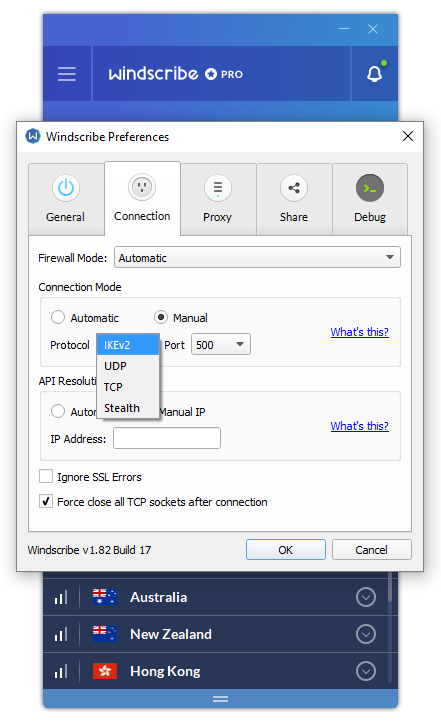
ในขณะที่การตั้งค่าเหล่านี้ส่วนใหญ่มุ่งเน้นสำหรับผู้ใช้ขั้นสูง ผู้ใช้เริ่มต้นจะต้องหาข้อมูลเพิ่มเติมหรือพูดคุยกับทีมเทคนิค
อย่างไรก็ตาม VPN ไม่ได้เป็นข้อเสนอทั้งหมดของ Windscribe นอกจากนี้บริษัทยังมี ฟีเจอร์ส่วนขยายของเบราเซอร์ จำนวนมากเพื่อช่วยให้คุณและข้อมูลของคุณปลอดภัยออนไลน์ การบล็อกโฆษณา Double Hop (ช่วยให้คุณสามารถเชื่อมต่อพร็อกซีผ่านเซิร์ฟเวอร์ใดก็ได้บนเครือข่าย Windscribe) และ ปลอมแปลงโซนเวลา (เปลี่ยนเขตเวลาของคุณไปเป็นของเซิร์ฟเวอร์)
WizCase สนับสนุนผู้อ่าน ดังนั้นเราจึงอาจได้รับค่าคอมมิชชั่นเมื่อคุณซื้อผ่านลิงก์บนเว็บไซต์ของเรา คุณจะไม่ต้องจ่ายเงินเพิ่มเติมสำหรับผลิตภัณฑ์ใด ๆ ที่คุณซื้อบนเว็บไซต์ของเรา — ค่าคอมมิชชั่นของเรามาจากเจ้าของผลิตภัณฑ์โดยตรง นอกจากนี้ผู้ให้บริการบางรายยังเป็นของบริษัทแม่ของเราด้วย